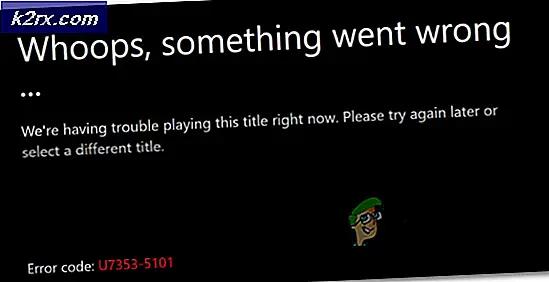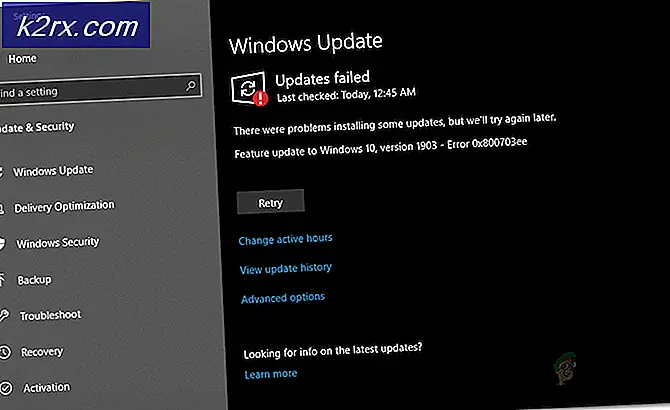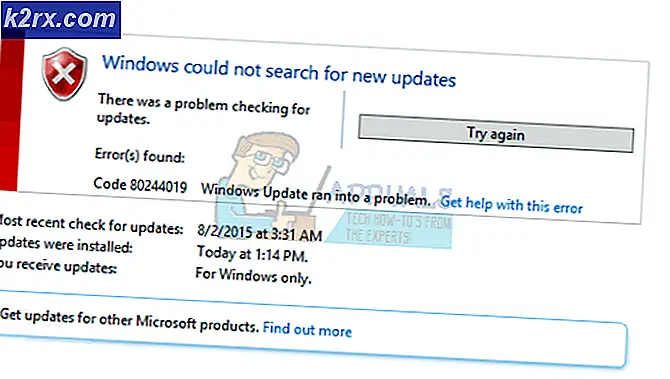Hoe bereken je welke stroomvoorziening je nodig hebt voor je pc?
Voordat we grondig gaan plannen welke voeding u voor uw computer moet aanschaffen, geven we u wat informatie over voedingen. Voedingseenheid (PSU) is een hardwarecomponent die wisselstroom (AC) omzet in een continue stroom (DC). PSU's zijn er in verschillende maten, de zogenaamde vormfactoren. PSU bevindt zich aan de achterkant van de computerkast. Wanneer u besluit om de PSU te wijzigen, moet u de computerkast openen en de PSU vervangen door een nieuwe.
Er zijn twee soorten PSU's, modulaire en niet-modulaire voedingen. Wat is het verschil tussen hen? In tegenstelling tot niet-modulaire voedingen, kunt u met modulaire voedingen alleen de kabels gebruiken die u nodig hebt voor hardwarecomponenten. Met modulaire voedingen kunt u plaats opslaan in de computerkast en kabelbreuk voorkomen.
Het volgende criterium is om te kiezen tussen voedingen die zijn gecertificeerd en voedingen die niet zijn gecertificeerd. Gecertificeerde voedingen hebben 80 Plus-certificering die voor meer efficiëntie zorgen. Tijdens deze omzetting van AC naar DC gaat er wat vermogen verloren en is het uitgeput als warmte. Als u 80 Plus-gecertificeerde voedingen gebruikt, hebben ze minder wisselstroom nodig om dezelfde hoeveelheid gelijkstroom te produceren dan een minder efficiënte eenheid en wordt er minder warmte geproduceerd. Voedingen die zijn gecertificeerd, laten klanten weten welke voedingen in staat zijn om een efficiëntie van 80% te presenteren. Er zijn vier 80 Plus-certificeringen, waaronder 80 Plus Bronze, 80 Plus Bronze, 80 Plus Silver en 80 Plus Gold.
Een ander belangrijk criterium voor het kiezen van voeding is piekvermogen en continu vermogen. Wat is het verschil tussen hen? Continue voedingen leveren een hoeveelheid stroom die de voeding continu kan leveren. Piekvermogen is het maximale vermogen dat de voeding voor een korte tijd kan leveren, en het wordt peak surge power genoemd.
We bevelen u aan om een voeding te kopen die modulair is, 80 Plus gecertificeerd en die continu stroom levert. De volgende stap is om er een te kiezen voor de fabrikant van de PSU.
Als uw voedingseenheid stopt met werken of als u een nieuwe computer gaat monteren, moet u de juiste voeding voor uw computer aanschaffen. Er zijn veel bedrijven die stroombronnen produceren, waaronder Cooler Master, Newegg, Thermaltake, Corsair en anderen. Dus, hoe weet je welke voeding je nodig hebt om te kopen? Bijna alle PSU-leveranciers leveren een PSU-calculator, waarmee u kunt berekenen hoeveel Watt u nodig heeft voor uw computer. We laten u zien hoe u de PSU-calculator gebruikt die is ontwikkeld door Cooler Master en Newegg. Met deze hulpmiddelen kunt u een geschikte voedingseenheid voor uw computer selecteren.
- Open uw internetbrowser (Google Chrome, Mozilla Firefox, Edge of andere)
- Open de website op deze LINK
- Cooler Master PSU Calculator wordt geopend. Om de voeding met het juiste wattage te kiezen, moet u de juiste hardwarecomponenten kiezen die u gebruikt of die u in een computerkast zult gebruiken. Daarna zal PSU berekenen hoeveel Watt-computers nodig zijn.
Wat gaat u doen als u een merknaamcomputer gebruikt?
Merknaamcomputers zijn computers die zijn vervaardigd door HP, Dell, Lenovo, Acer, Fujitsu Siemens of een andere leverancier. Bijna alle hardware-componenten zijn van dezelfde fabrikant. Als u bijvoorbeeld HP SFF (Small Form Factor) gebruikt, kunt u Cooler Master PSU niet kopen. U moet contact opnemen met uw plaatselijke PSU-distributeur en zij zullen u de beste PSU bieden voor uw merkcomputer. U moet ze informatie verstrekken, waaronder S / N (serienummer), P / N (productnummer) of servicetag.
Laten we berekenen hoeveel Watt we nodig hebben voor onze computer. We zullen u in detail uitleggen hoe deze calculator werkt. Wanneer u Cooler Master PSU Calculator opent, moet u weten welke hardware-componenten u gebruikt.
U moet componenten als volgt kiezen:
- Moederbord : gebruikt u Desktop PC, Server of mini - ITX
- CPU-merk en CPU-socket - Welk merk gebruikt u, AMD of Intel? Je moet ook weten welke CPU-socket je gebruikt?
- Geheugen - welk RAM-geheugen gebruikt u, is dat DDR, DDR2, DDR3 of DDR4 en hoeveel RAM-modules zijn er op uw moederbord geïnstalleerd?
- Videokaarten - Gebruikt u een NVIDIA- of AMD-videokaart? Hoeveel kaart gebruikt u en welke modellen?
- Opslag - Gebruikt u HDD of SSD, of beide?
- Optische stuurprogramma's - Gebruikt u een cd- of dvd-station of beide?
- PCI-Express-kaarten - Gebruikt u extra PCI-kaarten zoals Ethernet, Audio of andere kaarten?
- PCI-kaarten - Gebruikt u extra PCI-kaarten zoals Ethernet, Audio of andere kaarten?
- Toetsenborden - Gebruikt u standaard toetsenbord of gametoetsenbord?
- Muis - Gebruikt u een standaard muis of gamingmuis?
- Fans - Gebruik je extra fans, zo ja, hoeveel?
- Computergebruik - hoeveel uur per dag gebruikt u de computer, 1 uur, 2 uur, 4 uur, 8 uur, 16 uur of altijd (24/7)? Computergebruik is rechtstreeks gerelateerd aan PSU's componentenveroudering. Bij intensief gebruik en gedurende langere tijd (1+ jaar) verliest de voeding langzaam wat van zijn oorspronkelijke wattagecapaciteit, dus plan dienovereenkomstig.
We zullen hardware componenten kiezen die we op onze computer gebruiken en op basis van die PSU Calculator zal de beste voeding voor de computer aanbevelen. We kozen hardware-componenten als volgt:
PRO TIP: Als het probleem zich voordoet met uw computer of een laptop / notebook, kunt u proberen de Reimage Plus-software te gebruiken die de opslagplaatsen kan scannen en corrupte en ontbrekende bestanden kan vervangen. Dit werkt in de meeste gevallen, waar het probleem is ontstaan door een systeembeschadiging. U kunt Reimage Plus downloaden door hier te klikken- Moederbord: Desktop
- CPU: Intel
- Socket: Socket LGA 1151
- Geheugen: 2 x 16 GB DDR4-module
- Videokaarten: 1 x AMD Radeon X300
- Opslag: 1 x SSD en 1 x SATA 7, 2K RPM
- Optische drives: DVD-RW / DVD + RW Drive
- PCI Express-kaarten: 1 x WLAN-kaart
- PCI-kaarten: high-end geluidskaart
- Toetsenbord: 1 x gamingtoetsenbord
- Muis: 1 x gamingtoetsenbord
- Computergebruik: 16 uur per dag
Klik op Berekenen . De PSU-rekenmachine zal de beste PSU voor uw computer aanbevelen. Omdat we PSU Calculator gebruiken, ontwikkeld door Cooler Master, heeft Cooler Master Cooler Master PSU aanbevolen voor onze computer. Zoals je ziet zijn er twee Wattage, Load Wattage en aanbevolen PSU Wattage. Wat is het verschil tussen hen? Load Wattage is het maximale wattage dat het systeem kan verbruiken in een typisch real-world scenario, zoals het uitvoeren van een moderne 3D-game waarbij de meeste pc-componenten met maximale belasting werken. Belasting Wattage is niet het absolute maximale wattage van het systeem. Verschillende synthetische benchmarks kunnen het stroomverbruik boven Load Wattage-niveaus verhogen. Aanbevolen PSU- vermogen is het minimaal aanbevolen PSU-wattage voor de geselecteerde componenten. Als u een PSU met een lager wattage in aanmerking neemt, verhoogt u het risico dat het systeem onstabiel wordt en mogelijk PSU wordt uitgeschakeld. Het is PSU Cooler Master B500.
Als u op de aanbevolen PSU, Cooler Master B500 ver.2 PC-Netzteil (RS500-ACABB1-EU) klikt - Beschikbaar bij Amazon, wordt u doorverwezen naar de Amazon-website, waar u PSU Cooler Master B500 kunt kopen.
Als je Cooler Master PSU-calculator niet leuk vindt, zullen we een andere PSU-rekenmachine laten zien die is ontwikkeld door Newegg Company.
- Open uw internetbrowser (Google Chrome, Mozilla Firefox, Edge of andere)
- Open de website op deze LINK
- Newegg PSU Calculator wordt geopend. Om een voeding met de juiste watt te kiezen, moet u de juiste hardwarecomponenten kiezen die u gebruikt of die u in een computerkast zult gebruiken. Daarna zal PSU berekenen hoeveel Watt-computers nodig zijn.
We kozen hardware-componenten als volgt:
- CPU: Intel Core i7 (LGA1151)
- Moederbord: Desktop MB
- Videokaart: GeForce GTX 980 Ti x 1
- Geheugen: 16 GB DDR4 x 2
- Optisch station: DVD-RW x 1
- HDD: 7200 RPM 3.5 HDD x 2
- SSD: 256 GB - 512 GB
Nadat u de juiste hardwarecomponenten hebt gekozen, klikt u op Berekenen en Newegg zal Newegg PSU voor u aanbevelen.
Als u prijzen wilt controleren of als u Newegg PSU wilt aanschaffen, klikt u op PSU's zoeken. Je wordt doorverwezen naar de webshop van newegg waar je stroom kunt kopen.
PRO TIP: Als het probleem zich voordoet met uw computer of een laptop / notebook, kunt u proberen de Reimage Plus-software te gebruiken die de opslagplaatsen kan scannen en corrupte en ontbrekende bestanden kan vervangen. Dit werkt in de meeste gevallen, waar het probleem is ontstaan door een systeembeschadiging. U kunt Reimage Plus downloaden door hier te klikken